印刷をきれいにするための基礎知識(ExcelやWordのコツ含む)
印刷をきれいにするための基礎(PC全般)
印刷をきれいに行うにはいくつかコツがあります。
| ページ設定 | Excelでファイルメニューからページ設定を開くと、用紙のサイズや向き等を設定できます。 |
| 印刷画面 | 印刷ボタンを押して開く画面では、印刷の範囲や部数等を指定できます。 |
| プリンターのプロパティ | 印刷画面から詳細設定でプリンターの設定ができます。両面印刷等プリンターによって出来ることが異なります。 |
| 印刷プレビュー | 事前設定を行った後に印刷プレビューをして、問題点を確認します。 |
【Excel】列幅の違う表を縦に並べる。
Excelの隠しメニュー的な機能の一つに「図のリンク貼り付け」機能があります。Excel2003では、Shiftを押しながら「編集」メニューをクリックするとメニューに表示されます。(Excel2007ではホーム→貼り付け→図→図のリンク貼り付け)
コピー元の表を図に変換して貼り付けるので、貼り付け先の列幅に左右されることなく、しかも元の表とリンクしているので、元の表のデータを修正すると、貼り付け先の内容も自動的に更新されます。
【Excel】改ページを行う。
区切りのよい位置でページを切り替えたい場合は、スペースをつくって調整するのも原始的で良いですが、挿入→改ページで、改ページを挿入すれば楽です。改ページプレビューを利用すれば、ページの区切り位置が青い点線で確認でき、ドラッグ&ドロップで簡単に区切り位置を変更できます。
【Excel】印刷範囲の使い分け
一回限りの場合は、印刷したい部分を選択し、印刷→印刷対象を選択した部分にし、印刷します。
1つのファイルでいつも同じ部分だけ印刷する場合はファイル→印刷範囲→印刷範囲の設定で範囲を指定します。最後に設定した情報のみが保存されます。
様々な印刷を行う場合は「ユーザー設定のビュー」に複数の印刷パターンを名前をつけて登録できます。「表示」→「ユーザー設定のビュー」→「追加」→名前を入力し、印刷の設定にチェックが付いている事を確認して登録できます。印刷するときは「表示」→「ユーザー設定のビュー」→印刷したいビューを選択して「表示」ボタンを押してから印刷を実行します。
【Word】一ページ圧縮ボタン
少しだけ文章が2ページ目にあふれてしまった場合、「1ページ分圧縮」ボタンを使うと1ページに収まるように文字が調整されます。
【Word】改ページ
Ctrl+Enter で改ページできます。
書式→段落→改ページと改行→段落前で改ページするにチェック・・・編かけの設定なども一緒に改ページできる。
書式→段落→改ページと改行→次の段落と分離しないにチェック・・・見出しと本文が同じ段落におさまるようになる。
書式→段落→改ページと改行→段落を分割しないにチェック・・・段落の途中でページをまたがないようになる。
Excelのもくじ (操作メモ)
- Excelのちょっとした操作のメモ
- Excelで使うショートカットのメモ
- Excelの日付表示がおかしい場合の対処法
- チェックボックスを作って、きれいに揃えて配置
- 非表示にした行や列を再表示させる方法
- Excelでセルの入力候補を表示する
Excelの機能
- 【印刷】ヘッダーやフッター(ページ数)を表示して印刷
- 【印刷】複数ページで表の見出し部をいつも表示して印刷
- 【印刷】エクセルで、ぴったり1枚の紙に印刷する方法
- 【印刷】改ページを利用して思い通りに印刷
- 【パスワードの設定】Excelファイルにパスワードを設定する
- 【条件付き書式】条件付き書式の活用(色をつけたりと便利)
- 【入力規制】入力規制の活用(セルに入力するデータを制限)
- 【ビュー】現在表示されている画面の状態を登録して使う
- 【データフォーム】リスト形式の表の入力、検索、編集等に便利
- 【集計の設定】項目ごとの集計を一発で行う&アウトラインを使いこなす
- 【テキストボックス】文字を自由な位置に配置する
- 【ジャンプ】条件を設定してセルを選択する
- 【複合グラフ】複合グラフと第二数値軸 1つのグラフの中で棒グラフと折れ線グラフを使う
- 【ピボットテーブル】ピボットテーブルが超便利
- 【検索】Excelでワイルドカード「*」や「?」を検索する方法(「~」(チルダ)を付ける)
Excel&Word
Excelでよく使う関数・使った関数
- 【PHONETIC】【ASC】【JIS】【PHONETIC】文字の変換(ふりがな、カタカナ、全角、半角)
- 【RIGHT】【LEFT】【MID】指定した位置の文字を取り出す
- 【IF】【AND】【OR】IF関数におけるand条件、or条件
- 【SUBTOTAL】小計(表示されているセル範囲の合計)などに便利!
- 【TEXT】数値を書式設定した文字列に変換
- 【VLOOKUP】必要なデータを取り出すのに超便利
- 【INDEX】【MATCH】必要なデータを取り出すのに超便利。検索値の左側も検索可能
- 【COUNTIF】重複するデータを省いて数える
- 【SUMIF】【SUMPRODUCT】ある条件の和を求める
- 【DSUM】データベース関数【D】を使って複数条件を指定できる
- 【SUBSTITUTE】文字を置き換える。セル中のスペース削除に便利